Как удалить корзину Windows с рабочего стола
Microsoft Windows Xp / / March 16, 2020
Как бы ни была полезна корзина Microsoft Windows, если ты мне нравишься… (Извините, не хотел никого напугать) это одна из тех «вещей», которые редко используются, если «когда-либо». Скорее, чем игнорировать Вот простой пошаговый «How-To» удалить его с вашего рабочего стола.
Примечание: прежде чем начать, я настоятельно рекомендуется вы ПЕРВЫЙ отключить Корзина. щелчок Вот читать пошаговую статью.
1. Начните с щелкающий Начало Кнопка в нижнем левом углу рабочего стола.
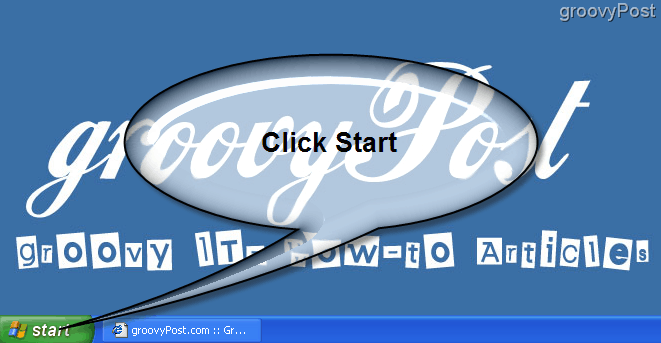
2. щелчокБегать из меню Пуск
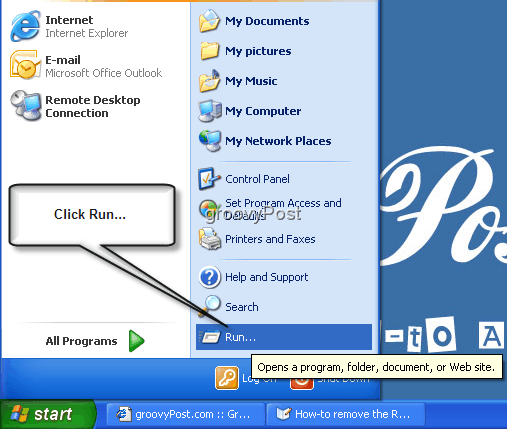
3. щелчок в белая коробка и Тип: gpedit.msc тогда щелчокOK.
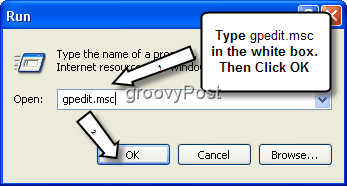
Добро пожаловать в окно групповой политики!
4. щелчок знак плюс к расширять Конфигурация пользователя. Под Конфигурацией пользователя расширять Административные шаблоны. Далее в разделе «Административные шаблоны» щелчок Desktop.
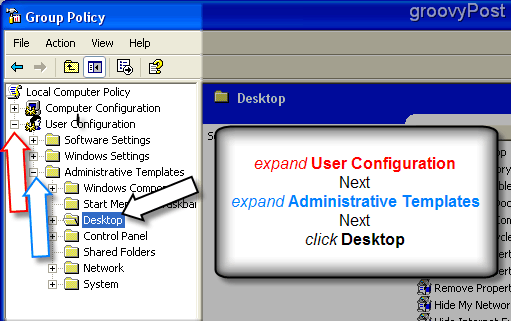
5. В правой части окна групповой политики рабочий стол появится подменю. Щелкните правой кнопкой мыши по выбору Удалить значок корзины с рабочего стола. потом щелчок левой кнопкой мыши Свойства.
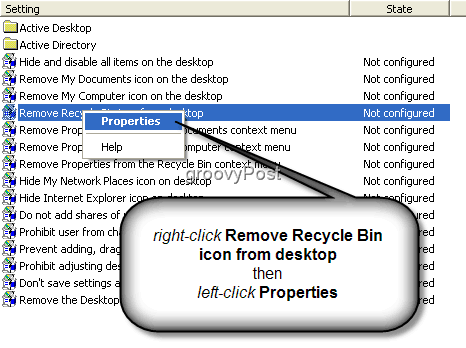
6. Откроется новое окно под названием «Удалить значок корзины» из свойств рабочего стола.
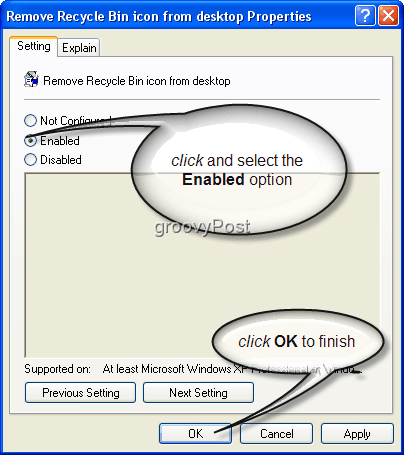
Все сделано! Корзина теперь удалена с вашего рабочего стола, и ваш рабочий стол стал намного чище! Заметка: Если после выполнения этих шагов вы все еще видите корзину на рабочем столе, щелкните левой кнопкой мыши пустое место на экране и Нажмите F5 обновить рабочий стол, и корзина должна исчезнуть.
Предыстория - какого чёрта это «групповая политика» ??? Если вы новичок в групповой политике, думайте о ней как о не более чем о всех параметрах, которые настраивают ваш компьютер или сервер. Как говорит Microsoft:
Параметры групповой политики определяют различные компоненты рабочей среды пользователя, необходимые системному администратору. управлять, например, программами, которые доступны пользователям, программами, которые появляются на рабочем столе пользователя, и опциями для Начало меню …… бла-бла-бла…
По сути, объекты групповой политики или «объекты групповой политики» - это особые области вашей «РЕГИСТРАЦИИ» с приятным графическим интерфейсом. Как правило, они настраиваются централизованно администраторами Active Directory, иначе говоря, ИТ-специалистом вашей компании.
Возможные проблемы: Если вы не можете выполнить шаги 5 и 6 (они выделены серым цветом), и вы используете предоставленную компанию ПК, ваш Windows XP или Vista уже может иметь групповую политику (GPO), назначенную ему корпоративным ИТ-специалистом. парень. Если это так, вы не сможете внести эти изменения. То же самое происходит, если вы не вошли в систему как локальный администратор.


